niezależnie od tego, do czego używasz Internetu, prawdopodobnie w pewnym momencie będziesz musiał użyć strony internetowej, która nie jest w Twoim ojczystym języku. Ponadto, jeśli jesteś właścicielem strony internetowej, możesz być zainteresowany uczynieniem jej wielojęzyczną, aby zwiększyć liczbę odbiorców. Jednak oba te zadania mogą wydawać się równie niemożliwe, jeśli nie jesteś poliglotą.
na szczęście istnieje wiele zasobów do tłumaczenia stron internetowych. Niezależnie od tego, czy chcesz przetłumaczyć witrynę, którą przeglądasz, czy udostępnić ją osobom nie mówiącym po angielsku, możesz użyć kilku niezbędnych narzędzi, aby osiągnąć swoje cele.
w tym artykule przyjrzymy się kilku powodom, dla których może być konieczne tłumaczenie strony internetowej. Następnie udostępnimy dziewięć sposobów, w jakie możesz to zrobić, używając różnych przeglądarek i urządzeń.
zaczynajmy!
dlaczego konieczne może być Tłumaczenie strony internetowej
chociaż zazwyczaj nie odwiedzasz stron internetowych, które nie są w Twoim podstawowym języku, dobrze jest wiedzieć, jak przetłumaczyć strony w razie potrzeby. Jeśli na przykład przeprowadzasz badania, możesz natknąć się na źródła w innych językach. Co więcej, możesz chcieć kupić produkty w sklepie w innym kraju.
jeśli masz stronę internetową, możesz rozważyć uczynienie jej wielojęzyczną. Możesz przyciągnąć szerszą publiczność, jeśli Twoja strona jest dostępna w różnych językach. Oprócz ułatwiania życia odwiedzającym, pomaga to również budować zaufanie.
tłumaczenie Twojej strony jest również skuteczną strategią optymalizacji pod kątem wyszukiwarek (SEO). Wszystko, co możesz dodać do swojej witryny, które poprawia wrażenia użytkownika (UX), wpływa pozytywnie na SEO, a oferowanie wielu języków nie jest inne.
niezależnie od tego, czy potrzebujesz przetłumaczyć witrynę, którą przeglądasz, czy udostępnić ją osobom nie mówiącym po angielsku, te narzędzia pomogą Ci zacząć Click Kliknij, aby tweetować
jak przetłumaczyć witrynę (9 sposobów)
teraz, gdy znasz kilka sytuacji, w których tłumaczenie może być konieczne, zobaczmy, jak możesz to zrobić.
jak przetłumaczyć stronę internetową w Google Chrome
Tłumaczenie strony internetowej za pomocą Google Chrome jest dość proste.
kiedy wylądujesz na stronie, która nie jest w języku angielskim, kliknij Przetłumacz tę stronę przycisk w pasku adresu, aby otworzyć popup. Następnie wybierz opcję dla języka angielskiego:

jeśli wolisz, możesz kliknąć prawym przyciskiem myszy tekst, który chcesz przetłumaczyć i wybrać Przetłumacz na angielski:

to wszystko, co musisz zrobić. Możesz powtórzyć jedną z tych metod podczas poruszania się po witrynie.
jak przetłumaczyć stronę w Firefoksie
w przeciwieństwie do Chrome, Firefox nie ma wbudowanej funkcji tłumaczenia. Aby przetłumaczyć strony internetowe za pomocą Firefoksa, musisz zacząć od dodania rozszerzenia języka Firefoksa.
Mozilla zaleca rozszerzenie do Google Translate:

kliknij przycisk Dodaj do Firefoksa, aby zainstalować rozszerzenie. Następnie zobaczysz ekran Opcje, na którym możesz wybrać określone języki.
jeśli chcesz przetłumaczyć różne języki, możesz pozostawić pole tłumaczenia ustawione na Auto. Po ustawieniu preferencji kliknij Zapisz:

następnym razem, gdy odwiedzisz stronę w języku obcym, powinieneś być w stanie kliknąć prawym przyciskiem myszy tekst i wybrać Przetłumacz tę stronę. Tekst powinien otworzyć się w Tłumaczu Google, gotowy do czytania w preferowanym języku.
jak przetłumaczyć stronę w Safari
funkcja tłumaczenia Safari jest w wersji beta i nie ma tak wielu języków, jak inne przeglądarki. Jednak nadal powinieneś być w stanie przetłumaczyć wiele stron internetowych, które napotkasz.
jeśli Safari może przetłumaczyć dla ciebie stronę internetową, wyświetli przycisk Przetłumacz w inteligentnym polu wyszukiwania. Ponieważ ta funkcja jest nadal w wersji beta, możesz użyć tego samego menu tłumaczenia, aby zgłaszać problemy Do Apple.
jak przetłumaczyć stronę internetową w Microsoft Edge
możesz przetłumaczyć stronę w Microsoft Edge za pomocą Translate for Microsoft Edge, który jest zainstalowany w przeglądarce.
podobnie jak w Chrome, przeglądarka powinna wyświetlać monit po otwarciu strony:

pasek adresu pokaże krótko słowo przetłumaczone, gdy proces będzie gotowy.
jeśli chcesz, aby Edge generował tłumaczenie za każdym razem, gdy napotkasz ten język automatycznie, możesz zaznaczyć zawsze tłumaczyć strony z pola.
jeśli wyskakujące okienko nie pojawi się, możesz również kliknąć ikonę Przetłumacz na pasku adresu:

Kliknięcie tej ikony dodatkowo daje możliwość automatycznego tłumaczenia stron w tym języku. Możesz powtórzyć ten sam proces w przypadku napotkania witryn w innych językach.
jak przetłumaczyć całą stronę za pomocą Google Translate
jeśli chcesz przetłumaczyć całą stronę naraz, możesz użyć Google Translate.
Zapisz się do newslettera
chcesz wiedzieć, jak zwiększyliśmy nasz ruch o 1000%?
Dołącz do 20,000 + innych, którzy otrzymują nasz cotygodniowy biuletyn z poufnymi wskazówkami WordPress!
Subskrybuj teraz
wpisz adres URL strony, którą chcesz przetłumaczyć w polu tekstowym po lewej stronie. W odpowiednim polu tekstowym powinna pojawić się klikalna wersja adresu URL:

Wybierz język docelowy z pola tekstowego po prawej stronie. Po kliknięciu na link powinieneś zobaczyć w pełni przetłumaczoną wersję strony internetowej.
możesz przełączać się między przetłumaczonymi i oryginalnymi wersjami za pomocą przycisku w prawym górnym rogu:

możesz także zmieniać języki za pomocą tego paska narzędzi. Jak widać, tłumaczenie całej strony internetowej może być szybkim i łatwym procesem.
Jak automatycznie przetłumaczyć stronę w Chrome
jeśli często znajdujesz się na stronach internetowych w językach obcych, możesz chcieć Chrome przetłumaczyć je automatycznie. Możesz włączyć tę funkcję, klikając trzy kropki w prawym górnym rogu okna przeglądarki i wybierając Ustawienia.
stąd możesz przejść do zaawansowanych języków >. Może być konieczne kliknięcie strzałki po prawej stronie „język”, aby zobaczyć wszystkie opcje:

istnieją dwa sposoby, aby skonfigurować automatyczne tłumaczenia. Jeśli włączysz opcję Oferta tłumaczenia stron, które nie są w języku, który czytasz, zobaczysz wyskakujące okienko oferujące tłumaczenie za każdym razem, gdy odwiedzisz stronę, która nie jest w zdefiniowanym języku:

jeśli istnieją języki inne niż Angielski, których nie chciałbyś przetłumaczyć, możesz je dodać tutaj. Aby to zrobić, wybierz opcję dodaj języki. Przewiń do żądanego języka lub wyszukaj go i zaznacz pole obok niego:
potrzebujesz rozwiązania hostingowego, które zapewni Ci przewagę nad konkurencją? Kinsta zapewnia niesamowitą szybkość, najnowocześniejsze zabezpieczenia i automatyczne skalowanie. Sprawdź nasze plany

kliknij przycisk Zapisz po wybraniu języków docelowych. Po przejściu do witryny w dowolnym z wymienionych języków nie pojawi się wyskakujące okienko tłumaczenia na ekranie.
jak przetłumaczyć stronę internetową na urządzeniu mobilnym z Androidem
Tłumaczenie strony internetowej na urządzeniu mobilnym za pomocą Chrome różni się od procedury dla urządzeń stacjonarnych. Zamiast wyskakującego okienka u dołu ekranu zobaczysz pasek z opcjami językowymi.
po wybraniu języka angielskiego powinieneś być w stanie przeczytać tekst:

jeśli nie widzisz tego paska, możesz również kliknąć trzy kropki w prawym górnym rogu ekranu, aby otworzyć menu. Następnie wybierz Przetłumacz, a powinieneś być w stanie wyświetlić tekst w języku angielskim.
jak przetłumaczyć stronę na iPhonie
następnie przyjrzyjmy się, jak przetłumaczyć stronę na iPhonie za pomocą Safari.
gdy odwiedzasz stronę w języku obcym, możesz kliknąć przycisk aA na pasku adresu, aby otworzyć menu. Tam powinieneś zobaczyć opcję Przetłumacz na angielski.
jeśli wykonujesz tę czynność po raz pierwszy, możesz otrzymać monit z prośbą o włączenie wersji beta. Należy również pamiętać, że liczba języków, z których Safari może tłumaczyć, jest nieco ograniczona w porównaniu z innymi przeglądarkami.
jak sprawić, by Twoja witryna była Wielojęzyczna
jeśli chcesz, aby Twoja witryna była wielojęzyczna, istnieje wiele opcji wykonania zadania.
oczywiście jednym z łatwych sposobów jest outsourcing pracy. Jednak ta metoda może być kosztowna, jeśli zatrudnisz profesjonalnego tłumacza.
z drugiej strony, Polylang to darmowa wtyczka WordPress, której możesz użyć do przetłumaczenia swojej witryny. Możesz nie tylko dodawać tłumaczenia postów i stron, ale także tworzyć różne wersje menu i kategorii.

jeśli potrzebujesz szybszej metody i nie masz nic przeciwko płaceniu za usługę, możesz wypróbować wtyczkę Weglot. To narzędzie automatycznie wykrywa i tłumaczy zawartość. Jednak będziesz musiał zapłacić za miesiąc, aby korzystać z wtyczki.
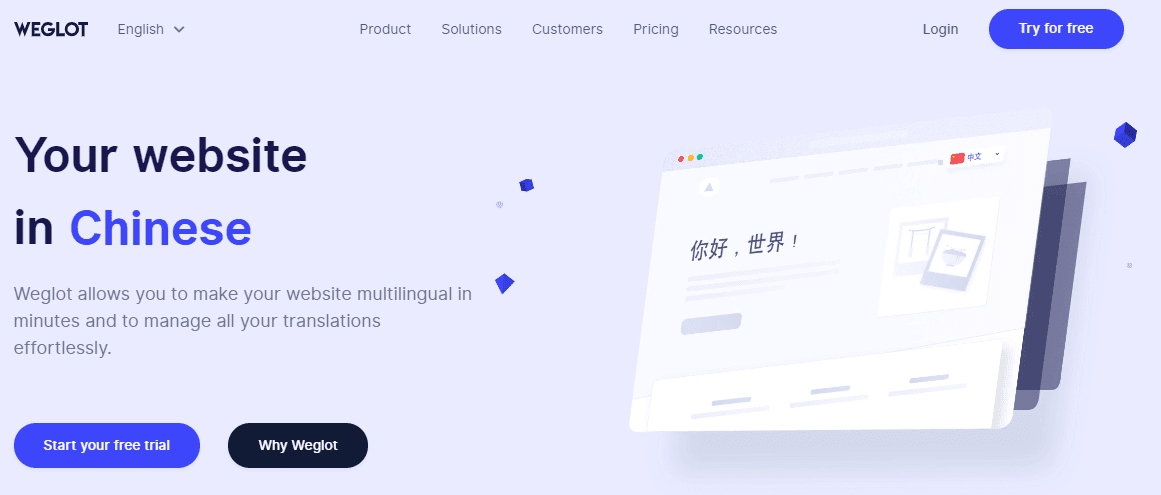
szczegółowe instrukcje dotyczące konfigurowania tych rozwiązań można znaleźć w naszym najlepszym wielojęzycznym przewodniku WordPress. Udostępniamy również inne narzędzia, dzięki którym Twoja strona będzie wielojęzyczna.
jeśli jesteś klientem Kinsta, będziesz chciał skorzystać z naszej funkcji geolokalizacji IP. Ta funkcja może automatycznie wykrywać lokalizację geograficzną użytkownika na podstawie jego adresu IP. Dzięki temu narzędziu możesz automatycznie dostosowywać treści, które odwiedzający widzą na podstawie tego, gdzie się znajdują, w tym języka.
nie musisz być poliglotą, aby zacząć tłumaczyć swoją stronę dla międzynarodowych odwiedzających. 💬 Dowiedz się więcej w tym przewodniku Click Kliknij, aby tweetować
podsumowanie
niezależnie od tego, czy potrzebujesz zbudować wielojęzyczną witrynę WordPress, czy chcesz kupić z innego kraju, tłumaczenie strony internetowej jest przydatną umiejętnością. Dzięki bogactwu dostępnych narzędzi, powinieneś sprawić, że proces tłumaczenia będzie płynny.
Google Translate to doskonała opcja dla różnych sytuacji. Jeśli tłumaczysz własną stronę internetową, Polylang i Weglot to wybór dźwięku.
Pobierz tłumaczenie!
masz pytania jak przetłumaczyć stronę? Dajcie nam znać w komentarzach poniżej!
Oszczędzaj czas, koszty i Maksymalizuj wydajność witryny dzięki:
- natychmiastowa pomoc od ekspertów hostingu WordPress, 24/7.
- CloudFlare Enterprise integration.
- globalny zasięg odbiorców dzięki 29 centrom danych na całym świecie.
- Optymalizacja dzięki wbudowanemu monitorowaniu wydajności aplikacji.
to wszystko i wiele więcej, w jednym planie bez długoterminowych umów, wspomaganych migracji i 30-dniowej Gwarancji Zwrotu pieniędzy. Sprawdź nasze plany lub porozmawiaj z działem sprzedaży, aby znaleźć plan odpowiedni dla Ciebie.